电脑文件数据恢复的七种方法
更新日期:2022年12月27日
演示机型:技嘉 H310M HD22.0
系统版本:Windows 10 专业版
软件版本:云骑士数据恢复软件3.21.0.17
在日常生活中,我们总会遇到这样或那样的事情,比如在使用电脑过程中出现文件数据丢失情况,那么在未备份文件下电脑文件数据丢失怎么恢复?电脑文件数据恢复方法有哪些?这里将根据不同情况分享不同的电脑文件数据恢复方法,但是在恢复前,记得不能再往数据丢失所在磁盘写入新数据了。
方法一:快捷键恢复
如果刚刚执行了删除文件操作,在未有其他操作的情况下,尝试使用Ctrl+Z撤销键或鼠标右键单击空白处,选择“撤销”即可。
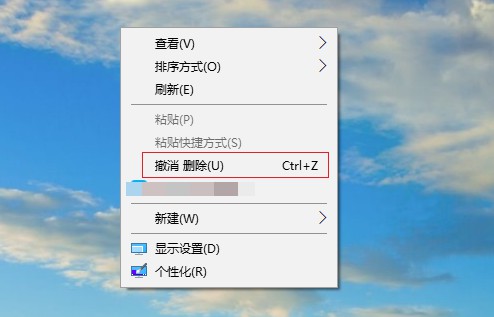
方法二:回收站恢复
如果删除文件有一段时间了,在未清空回收站或永久删除文件的情况下,通常可以在回收站中恢复,尝试进入到回收站中找到文件,选中后鼠标右键单击选择“还原”或单击“还原选定的项目”即可。
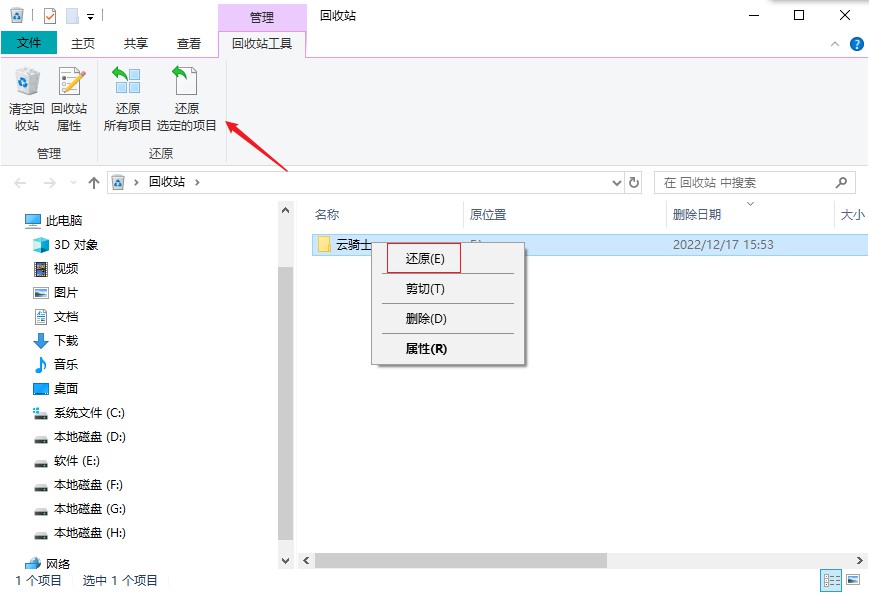
方法三:显示文件恢复
有时候电脑文件或许不是被删除,而是因病毒感染导致文件隐藏,可通过显示隐藏文件来恢复,尝试打开此电脑界面或直接打开丢失文件所在位置,点击界面上方“查看”选项,将“隐藏的项目”勾选即可。
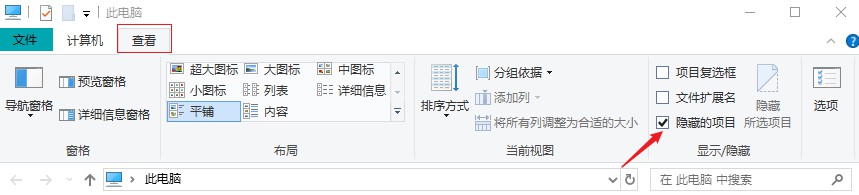
方法四:软件恢复
以上方法都行不通的情况下,很多时候我们可以借助软件进行恢复,这里以云骑士数据恢复软件为例进行操作,它是一款简单易用 、专业安全的数据恢复工具,支持恢复从误删除、误格式化、误清空回收站、病毒感染、重装系统等情况下丢失的数据,支持多种存储设备的恢复,如电脑硬盘、u盘、内存卡、移动硬盘等,全面兼容XP/Win7/Win8/Win10/win11系统。
软件恢复电脑文件步骤如下:
在官网下载云骑士数据恢复软件到电脑上,并安装在不需要恢复数据所在磁盘。
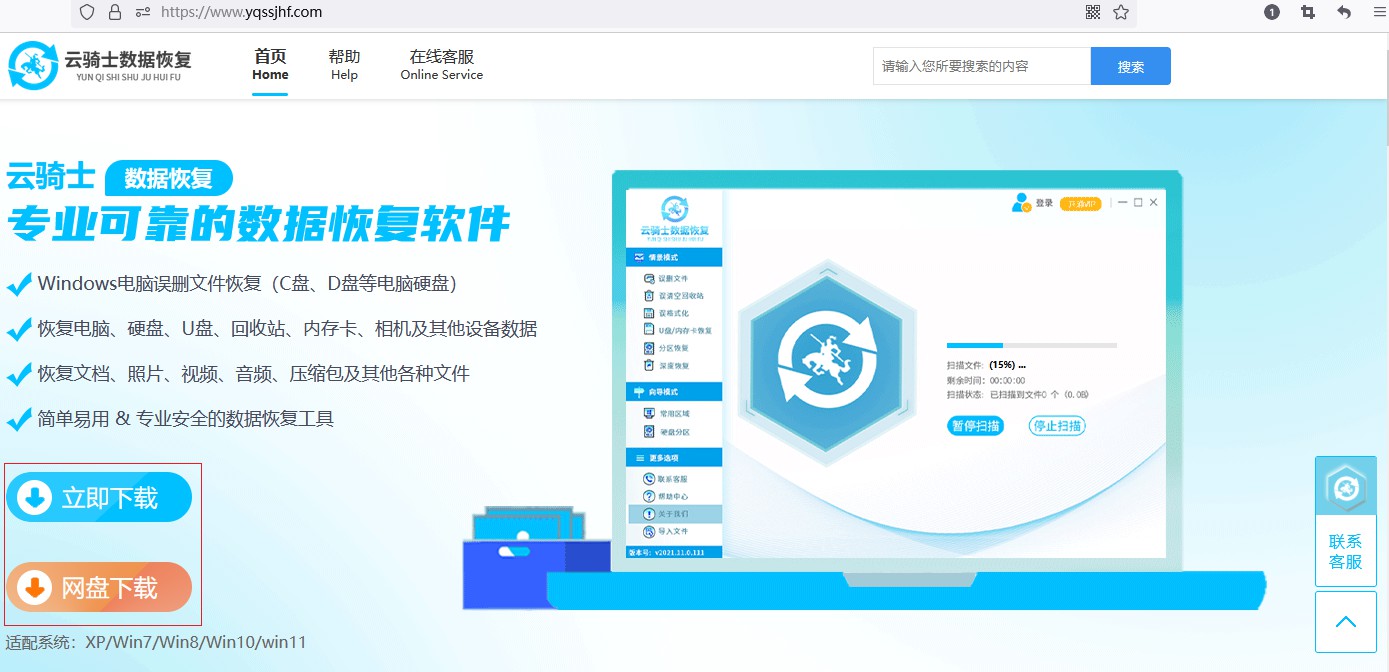
打开软件操作界面,可以看到软件提供了多种恢复功能,根据需要进行选择。
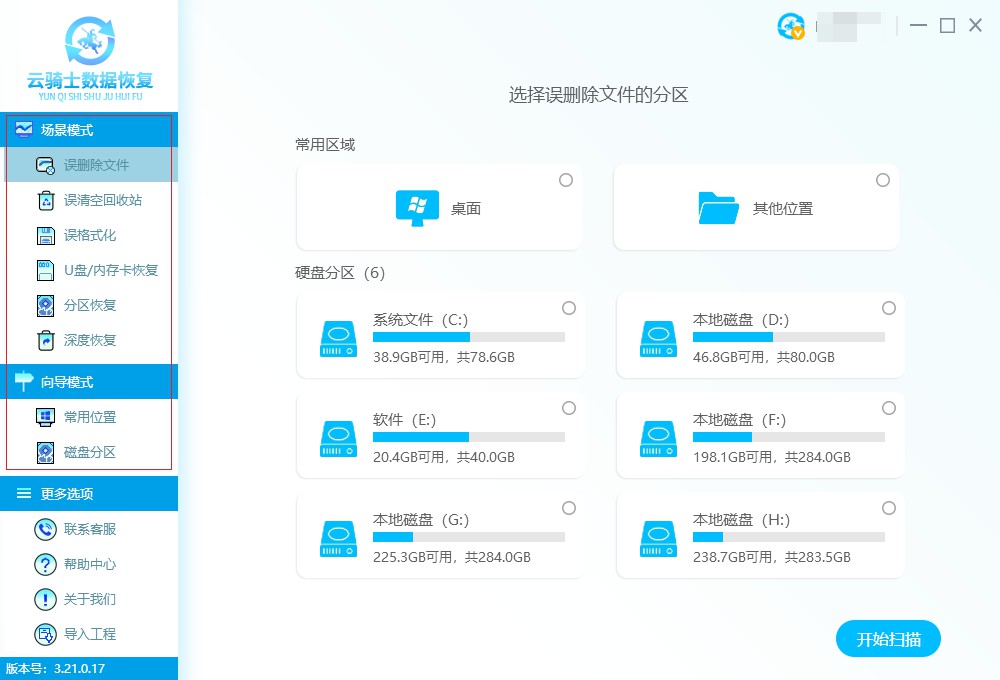
选择丢失文件所在的电脑磁盘分区进行扫描,不确定哪个磁盘可依次进行扫描。
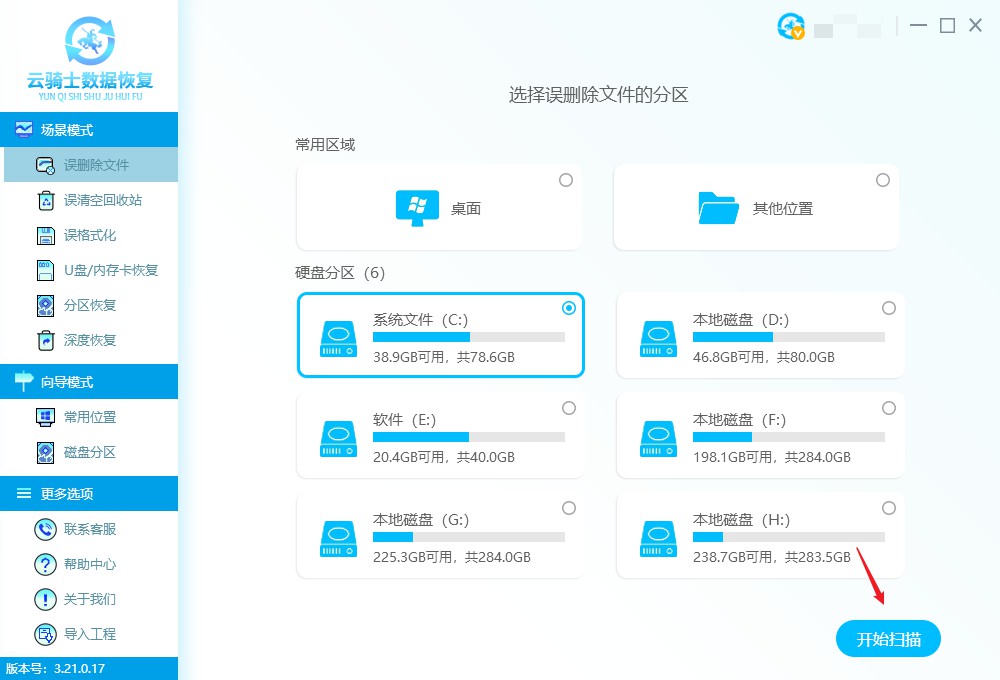
扫描完成可通过文件类型、文件大小等方法下,找到自己需要恢复的文件。
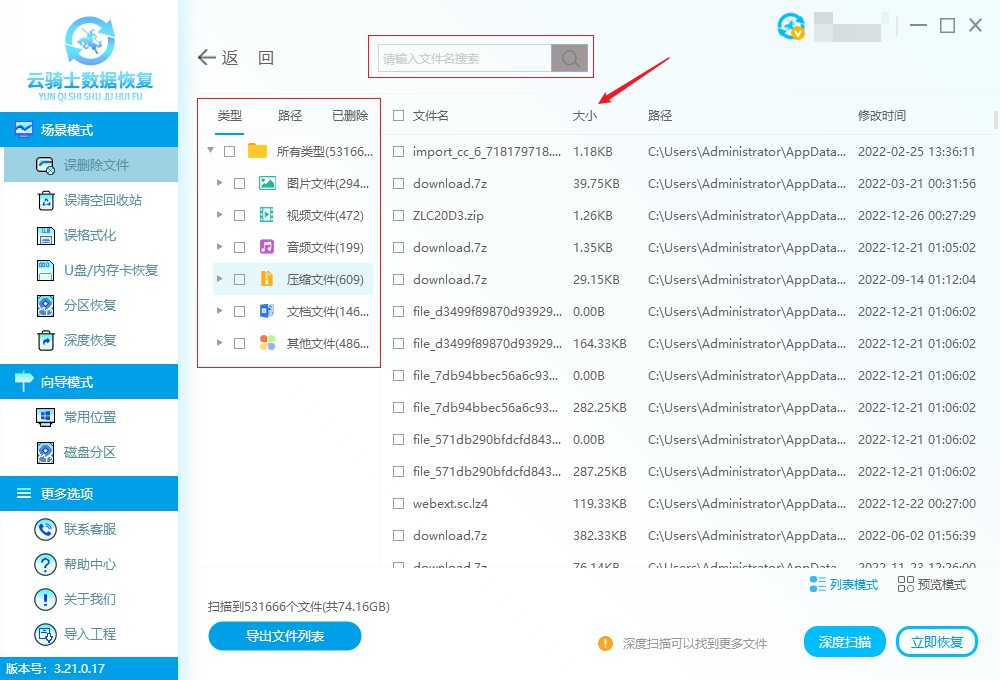
勾选文件点击立即恢复,将文件导出到安全的区域中,即可查看恢复好的文件了。
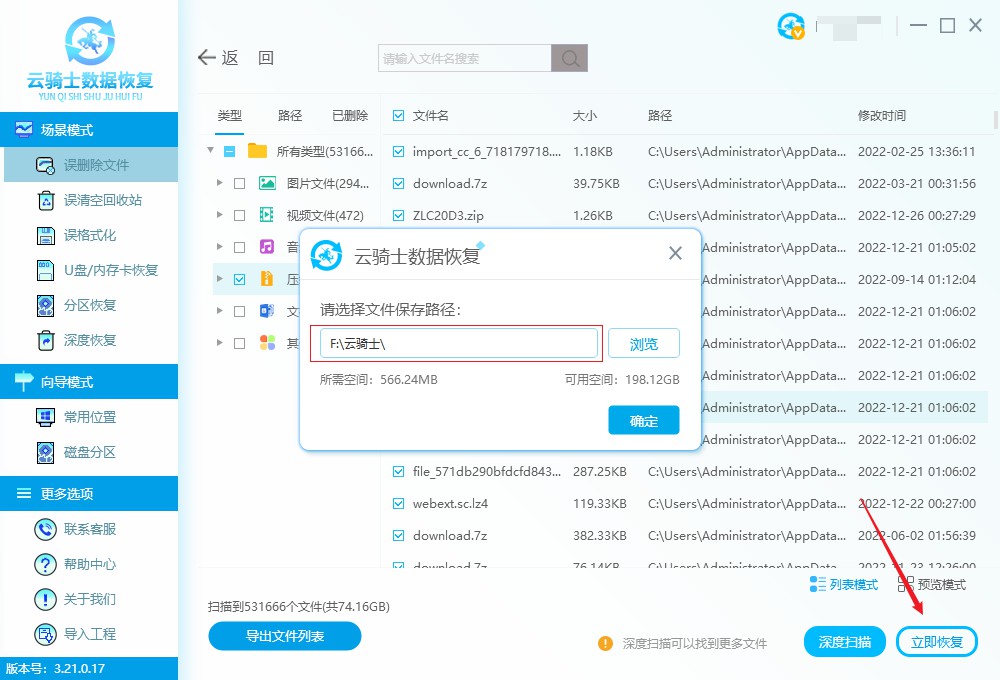
方法五:远程恢复
如果对于复杂的数据丢失问题,或存在用户自己操作数据恢复软件后,恢复效果不理想的情况,可以考虑一下远程恢复文件这种服务,但是要确保双方网络能正常运行。
方法六:线下机构恢复
当电脑出现无法识别、磁头变形,磁盘划伤等物理性故障问题时,借助软件恢复文件似乎已经行不通了,这时可尝试联系线下专业正规的恢复机构,它们会根据您的电脑损坏情况给予不同的解决方案,需要专业工程师判断以后才能对症下药。
方法七:注册表恢复
如果回收站文件确认被清空了,可尝试修改注册来恢复,但是不建议使用该方法,因此被放置在最后,因为该方法恢复效果差且操作复杂,还容易导致能恢复的文件造成二次损坏,但是对于不想使用其他方法恢复的小伙伴可尝试下:
Win+R快捷键打开运行,输入regedit,按回车或确定执行命令。
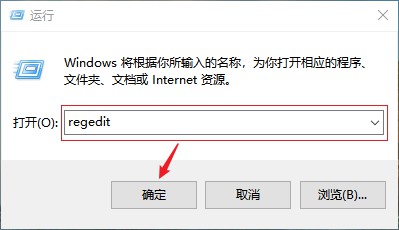
按路径找到“NameSpace”命名的文件夹。
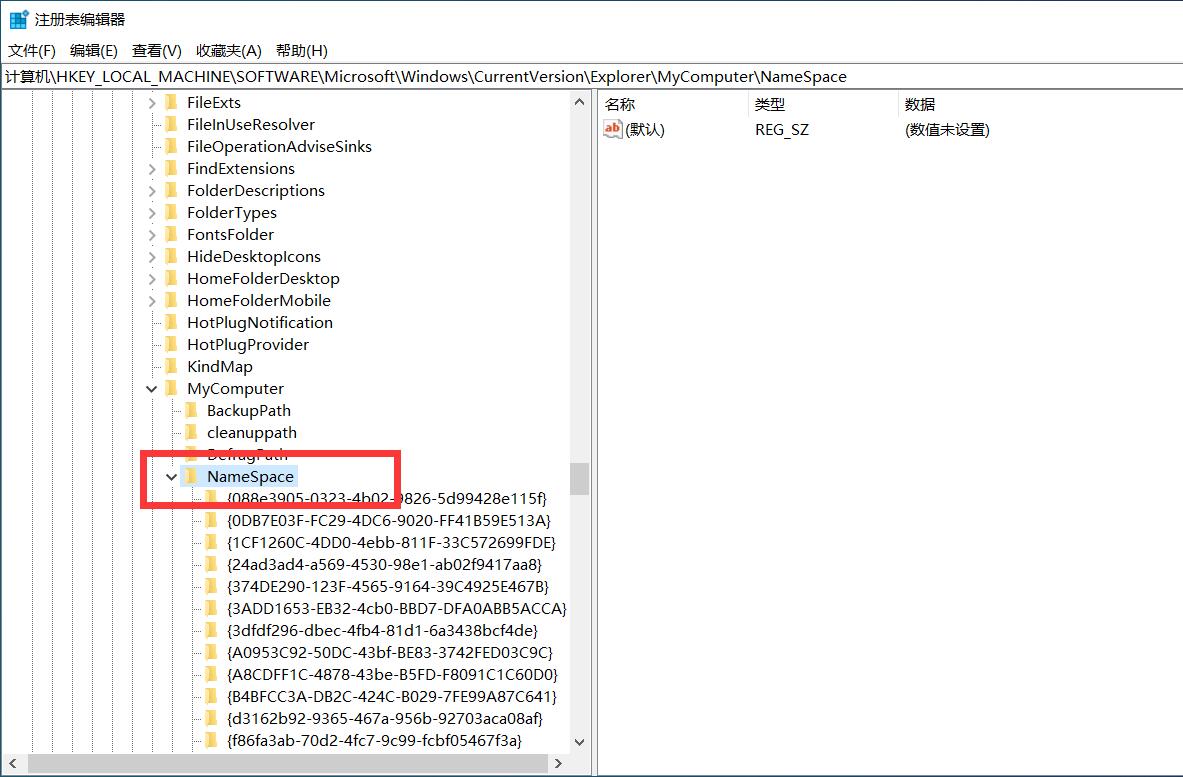
在{645FFO40——5081——101B——9F08——00AA002F954E}项目右侧数据值改成“回收站(或Recycle Bin)”,执行操作以后重启电脑即可。
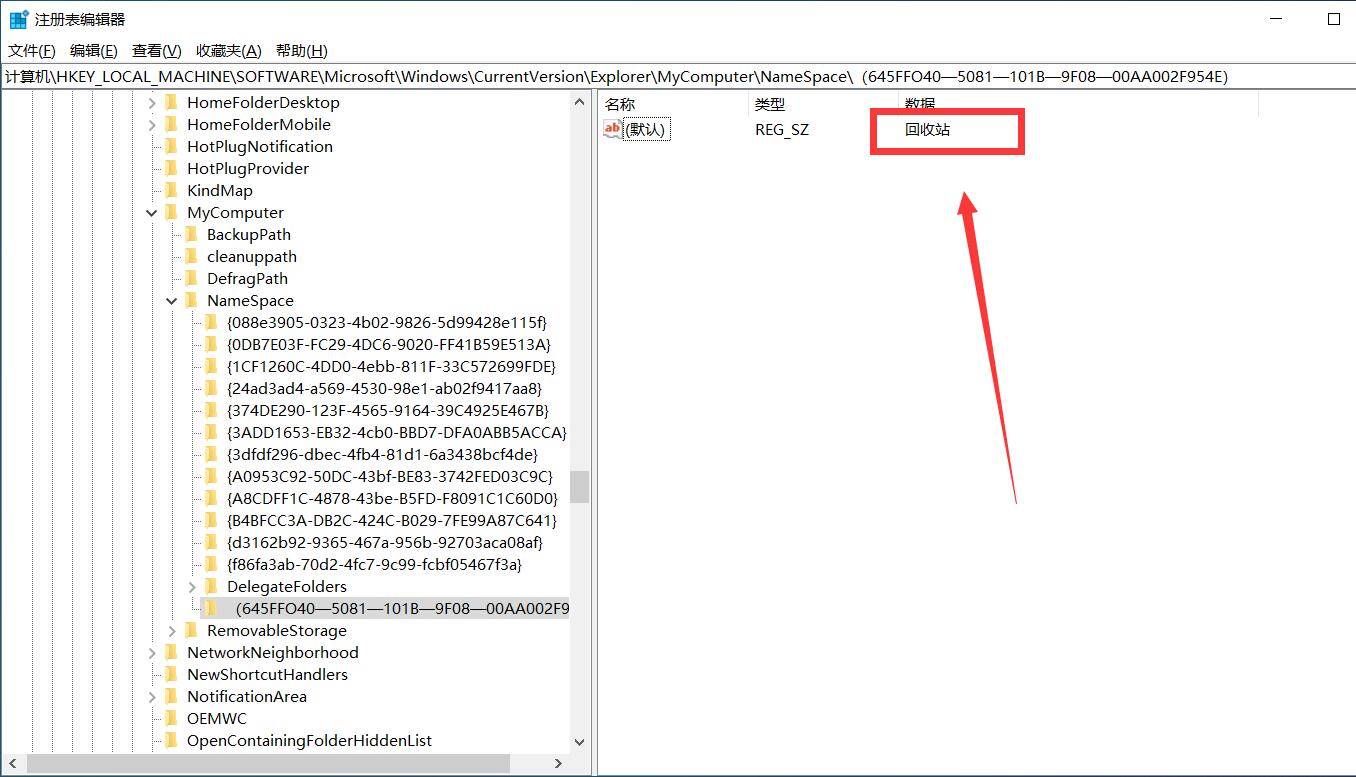
总结
以上就是七种电脑文件恢复的方法了,由于数据恢复原理,建议越早使用软件恢复,恢复成功率越高,有文件数据恢复需求的小伙伴赶快使用起来吧。



 粤公网安备 44140302000221号
粤公网安备 44140302000221号 